Ajouter, modifier ou supprimer une règle de soumission de dossier
Les administrateurs peuvent ajouter des règles de soumission de dossier pour garantir que les utilisateurs ajoutent des formulaires à un dossier avant de le soumettre, afin que les dossiers documentent les informations requises pour le processus d'admission d'une organisation. Pour consulter toutes les règles de soumission de dossier dans Case IQ, sélectionnez l'option « Règle de soumission de dossier » dans l'onglet flux de travail.
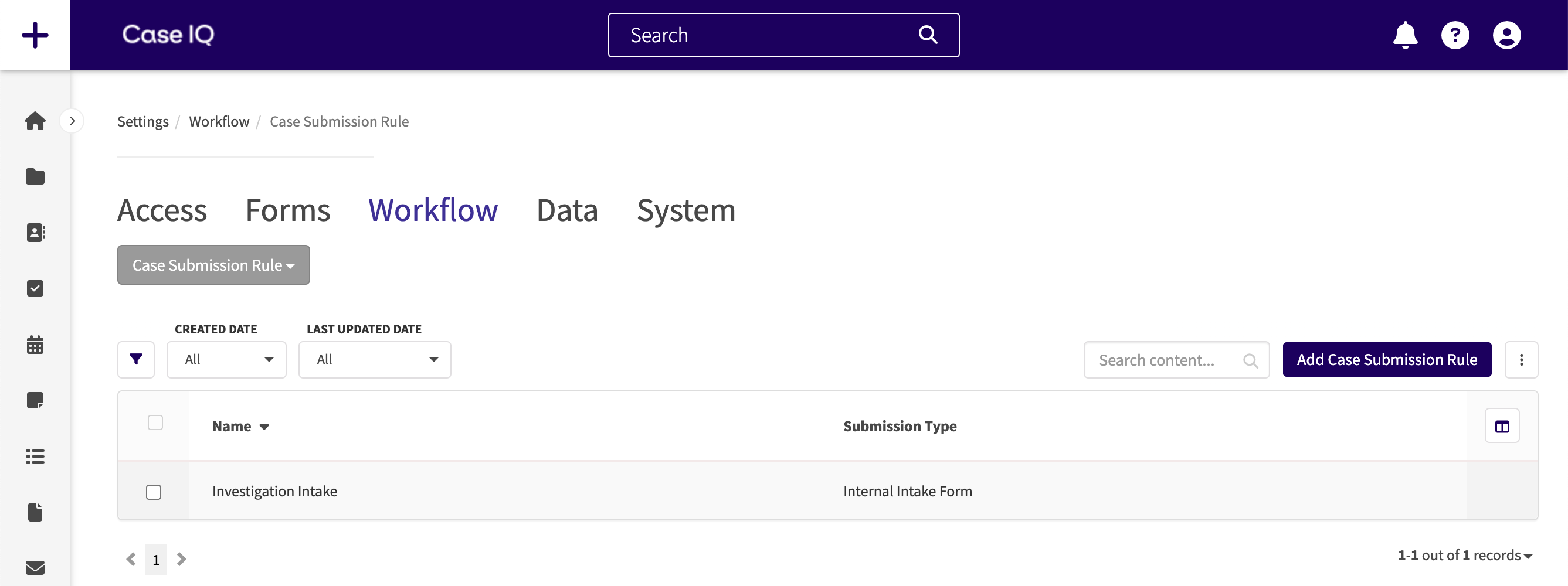
Ajouter une règle de soumission de dossier
Pour ajouter une règle, cliquez sur le bouton Ajouter une règle de soumission de dossier. Remplissez les champs suivants dans le formulaire Nouvelle règle de soumission de dossier:
- Nom : saisissez un nom descriptif pour votre règle.
- Type de soumission : définissez si la règle doit être appliquée aux dossier soumis sur le formulaire d'admission interne (le formulaire Nouveau Dossier dans l'application principale) ou sur le portail (le formulaire Rapport en ligne).
- Critères : vous pouvez définir les situations spécifiques dans lesquelles Case IQ appliquera la règle en fonction des détails du dossiers.
- Si vous cochez la case « Doit correspondre aux critères personnalisés suivants », la liste déroulante « Champs de recherche… » s'affiche. Vous pouvez choisir n'importe quel champ de dossier sur lequel baser votre règle dans la liste déroulante « Champs de recherche… ».
Lorsque vous sélectionnez un champ dans « Champs de recherche… », vous pouvez choisir un opérateur pour l'instruction ou une phrase logique indiquant au système comment rechercher les mots-clés ou les valeurs que vous saisirez dans la case suivante, par exemple « contient », « est » ou « n'est pas ». Les options d'opérateur disponibles dépendent du type de données du champ choisi dans la liste déroulante « Champs de recherche… ». - Dans la zone de texte suivante, saisissez ou sélectionnez la valeur du champ de dossier dans lequel la règle de soumission de dossier doit être applicable. La méthode de saisie du mot clé ou de la valeur dépend du type de données du champ d'enregistrement choisi dans la liste déroulante « Champs de recherche … ».
- Cliquez sur le bouton + Critères pour ajouter d’autres critères personnalisés pour la règle.
- En utilisant le bouton bascule Tout/Tous, vous pouvez définir si le dossier doit répondre à tous ou à certains des critères de votre liste. Dans l'exemple ci-dessous, la règle s'appliquera aux dossiers dont le « Type de dossier » est « Enquête » et défini sur « Confidentiel », car le bouton bascule est défini sur « Tous ».
- Si vous cochez la case « Doit correspondre aux critères personnalisés suivants », la liste déroulante « Champs de recherche… » s'affiche. Vous pouvez choisir n'importe quel champ de dossier sur lequel baser votre règle dans la liste déroulante « Champs de recherche… ».
- Validation : choisissez le type d'enregistrement qu'un utilisateur doit ajouter au dossier avant de pouvoir le soumettre. Vous ne pourrez sélectionner que les enregistrements disponibles pour la méthode de soumission que vous avez sélectionnée.
- Par exemple, si le formulaire de partie est défini sur « Afficher sur le portail » mais pas le formulaire de note, vous pourrez sélectionner « Partie » pour la règle de soumission de dossier mais pas « Note ».
- Si vous sélectionnez plusieurs formulaires, le bouton bascule « Tous/N’importe lequel » s’affiche, ce qui vous permet de choisir si les utilisateurs doivent ajouter tous ou au moins un des types d’enregistrement que vous avez sélectionnés.
Cliquez sur le bouton Enregistrer pour soumettre la règle de soumission de dossier. Pour ajouter rapidement une autre règle, cliquez plutôt sur Enregistrer et copier dans le menu de la page du formulaire Nouvelle règle de soumission de dossier.
Modifier une règle de soumission de dossier
Vous pouvez mettre à jour la règle de soumission de dossier à partir de la page de la règle.
- Cliquez sur le bouton Modifier sur la page de la règle de soumission de dossier.
- La page de la règle de soumission de dossier sera désormais en mode édition, vous pourrez donc utiliser les zones de texte, les listes de sélection et d'autres options de saisie de données pour mettre à jour la règle.
- Cliquez sur le bouton Enregistrer pour soumettre vos modifications.
Supprimer une règle de soumission de dossier
Vous ne pouvez pas désactiver et réactiver une règle de soumission de dossier. Si vous souhaitez que l'automatisation de la règle de soumission de dossier cesse de se déclencher, vous devez supprimer la règle. Vous pouvez supprimer les règles de soumission de dossier à partir de la page de la règle de soumission de dossier ou de la grille des règles de soumission de dossier.
Si vous n'avez besoin de supprimer qu'une seule règle de soumission de dossier, accédez à la page de la règle de soumission de dossier. Cliquez ensuite sur le bouton Options (  ) et sélectionnez l'option « Supprimer ».
) et sélectionnez l'option « Supprimer ».
Vous pouvez également supprimer plusieurs règles de soumission de dossier à partir de la grille des règles de soumission de dossier. Cochez la case dans la colonne la plus à gauche pour chaque ligne que vous souhaitez supprimer, puis cliquez sur le bouton Supprimer au-dessus de la grille.